Tajemství produktivity odhaleno!
Palety jsou vynikajícím a výkonným nástrojem, ovšem není k dispozici jednoduchý způsob, jakým spravovat velké počty palet napříč různými verzemi, které je podporují, a také neexistuje jednoznačné…
Palety jsou vynikajícím a výkonným nástrojem, ovšem není k dispozici jednoduchý způsob, jakým spravovat velké počty palet napříč různými verzemi, které je podporují, a také neexistuje jednoznačné podnikové řešení tohoto problému.
Tento článek zkusí poodkrýt tajemství správy a implementace palet nástrojů bezpečným způsobem přes vaši síť v podnikovém prostředí.
Správa palet nástrojů
Správa palet nástrojů pomocí cest
Stejně jako u správy vyhledávacích cest k podpůrným souborům AutoCADu, můžete i u palet nástrojů nastavit cestu k jejich umístění, namísto použití funkce seskupování.
Pro načítání palet podle potřeby můžete nastavit cestu k paletám pomocí systémové proměnné. Přepínání mezi různými paletami (a tím i mezi různými nastaveními cest) je možné provést makrem v tlačítku na panelu nástrojů. Při tomto postupu se používá systémová proměnná *_TOOLPALETTEPATH, která umožňuje změnit umístění, ve kterém AutoCAD palety vyhledává. Výchozí umístění je „C:Documents And SettingsUživatelData aplikacíAutodeskAutoCAD 200XR17.0csySupportToolPalette“
Zkopírujete-li adresář s paletami do síťového umístění a změníte jeho název, můžete k přepnutí do této složky použít např. obdobné makro, jaké je uvedeno níže. To vám umožní vytvořit větší počet menších palet a načítat je podle potřeby mnohem lepším způsobem.
Např.: ^C^C*_TOOLPALETTEPATH “H:/Tool Palettes/Electrical Tools”.
Toto makro nastaví proměnnou prostředí pro umístění souborů s paletami nástrojů. Všimněte si, že místo zpětného lomítka je použito dopředné lomítko, protože zpětné lomítko je v makrech vyhrazeno k pozastavení příkazů.
Na Obrázku 1 je úkryt celého fíglu. Makro je také možné zapsat do uživatelského příkazu a spouštět ho pomocí klávesové zkratky nebo nabídky.
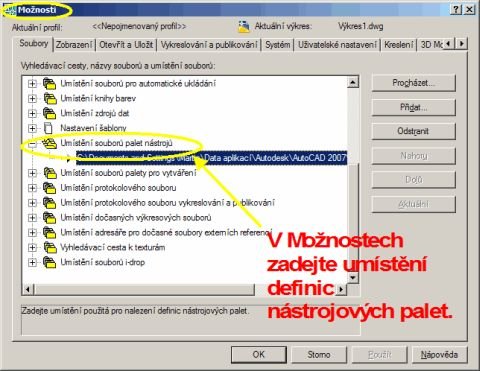
Obrázek 1
Odhalené tajemství:
Také byste mohli vytvořit příkaz sloužící k přepínání mezi různými adresáři palet nástrojů. Tento způsob můžete použít ke sdílení obsahu palet, zatímco uživatelé mohou přidávat a spravovat svůj vlastní obsah pomocí vícenásobných cest k paletám. Makro je následující: ^C^C*_TOOLPALETTEPATH „C:/Documents and Settings/Uživatel/Data aplikací/Autodesk/AutoCAD 200X/R17.0/csy/support/ToolPalette,H:/Tool Palettes/Site Plan Tools“.
Další tajemství:
Nastavením prázdné cesty, nebo cesty do adresáře, který je prázdný, můžete vytvořit prázdné okno palety bez nástrojů. Jakmile takovou cestu v Možnostech nastavíte, vytvoří AutoCAD na úrovni kořenového adresáře této složky automaticky potřebný XML obsah v ATC souboru katalogu a také vytvoří podpůrnou složku pro každou další paletu ve formě nového ATC souboru. Dále bude vytvořena složka pro obrázky nástrojů a příkazů.
Doporučení:
Plánujete-li vytváření palet nástrojů jako podnikového řešení ve vaší společnosti, vytvářejte je nejprve lokálně. Ujistěte se, že pro všechny uživatele se palety odkazují na stejné síťové umístění.
Poznámka: Může se to zdát zcela jasné, ovšem přesto je důležité říci, že umístění cest pro zdrojové soubory musí existovat ve vyhledávacích cestách podpůrných souborů v Možnostech… Soubory.
Ochrana vašich nástrojů
Po vytvoření vašeho obsahu a umístění palet do sdílené složky je budete chtít ochránit před nežádoucími úpravami. Síťové disky je možné nastavit pouze pro čtení, na místním disku lze soubory v Průzkumníku nastavit po klepnutí pravým tlačítkem myši na adresář a zatrhnutím volby Jen pro čtení.
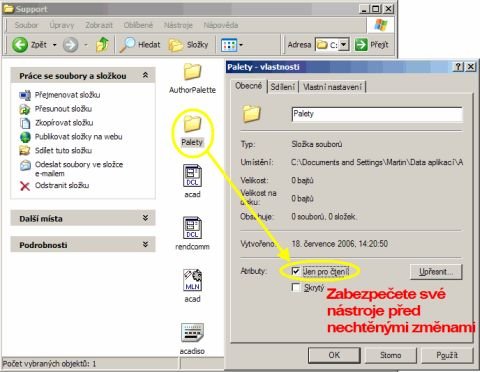
Obrázek 2
Při dalším startu AutoCADu a otevření okna palet uvidíte ve spodním rohu ikonku malého zámku.
Odhalené tajemství
Uzamčení adresáře palet nástrojů brání pouze modifikacím jejich obsahu. Osoby s přístupem do složek s definicemi palet budou mít i nadále možnost měnit uspořádání nástrojů na paletách a budou moci kontrolovat jejich vzhled.
Odhalené tajemství
Při přesunu souborů ATC a složek do nových umístění, se nástroje na paletách zobrazí v pořadí, v jakém byly vytvořeny.
Další tajemství
Nástroje a palety se objeví v takovém pořadí, v jakém byly vytvořeny. Chcete-li zachovat pořadí nástrojů na sdílených paletách, musíte přesunout originální soubor profilu (.AWS) na místní pracovní stanici. Dokud se profil vyskytuje lokálně a má stejný název jako originální profil, bude .AWS soubor zachovávat takové pořadí nástrojů, jaké bylo v jeho posledním umístění.
Shrnutí
Vytvoření a začlenění palet do AutoCADu je snad největším přínosem pro zvýšení produktivity. Pokud se naučíte palety používat, už nikdy se nevrátíte zpět k rozbalovacím nabídkám a panelům nástrojů. Palety nástrojů jsou nejjednodušší cestou k uživatelským úpravám bez nutnosti programování. Vaše nástroje můžete na paletách organizovat a seskupovat. Toto nelze dělat s panely nástrojů a rozbalovacími nabídkami, aniž byste nemuseli tyto prvky nudně programovat.
A konečně, díky paletám budete mnohem produktivnější, protože vaše návrhy budete moci vytvářet s menším počtem kliknutí a výběrů. Snížení počtu opakujících se kroků a menší počet klepnutí myší a různých výběrů je cestou k vaší zvýšené produktivitě při práci s AutoCADem.
Autor: Matt Murphy je členem Autodesk Training Center Advisory Board (ATCAB) a je Certified Technical Trainer (CTC). Vyučuje semináře AutoCAD na Autodesk University, AUGI CAD Campech a v soukromých společnostech. E-mail: matt.murphy@ACADventures.com.



